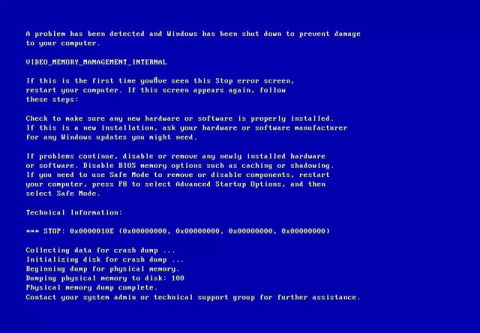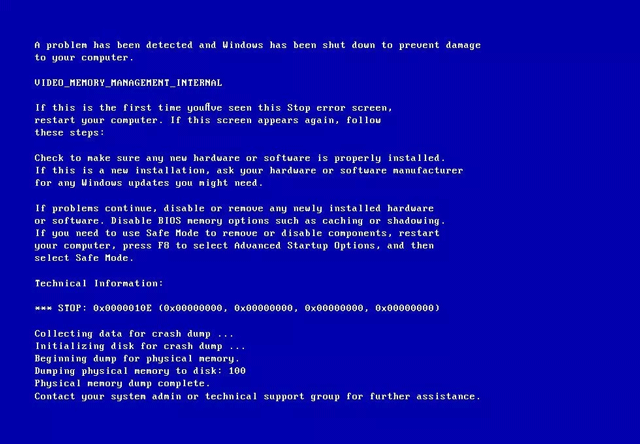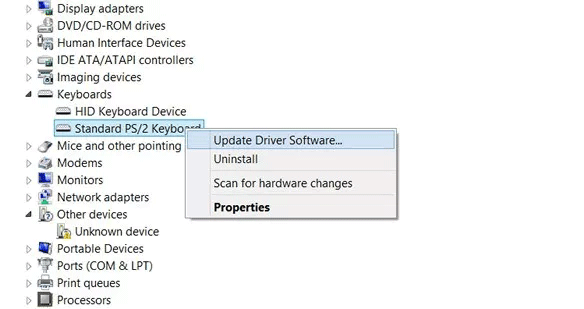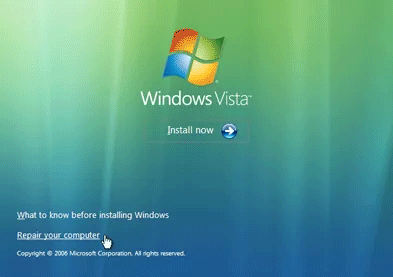Video atmiņas pārvaldība Iekšējā kļūda (kļūdas kods 0x0000010E) ir zilā ekrāna kļūda , kas pašreizējā Windows versijā parādās bojāta vai nesaderīga video draivera dēļ. Šajā rakstā tiks parādīti daži veidi, kā novērst šo problēmu.
Video atmiņas pārvaldības iemesls Iekšēja kļūda
Dažreiz ierīces draiveri, kas ir nepareizi konfigurēti, bojāti vai nav atjaunināti, var izraisīt šo kļūdas ziņojumu. To var izraisīt arī pēc Windows atjaunināšanas vai pazemināšanas no jaunas sistēmas uz vecāku sistēmu.
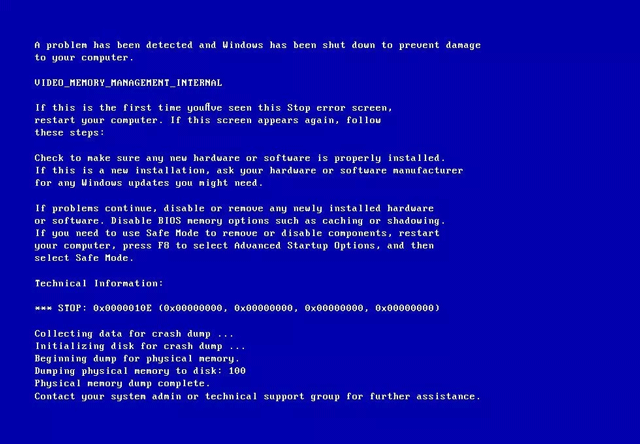
Kā novērst video atmiņas pārvaldības iekšējo kļūdu
Tālāk norādītās problēmu novēršanas metodes attiecas uz Windows Vista, Windows 7, Windows 8, Windows 8.1, Windows 10 un Windows Server 2008 versijām.
1. Atjauniniet draiverus
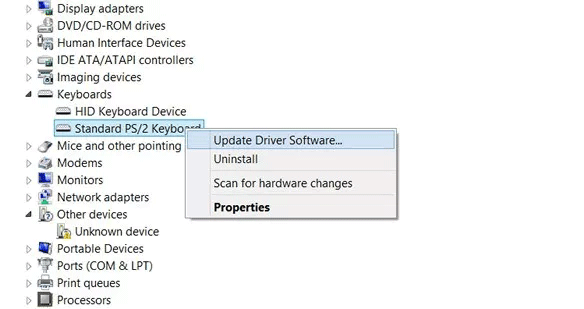
Lai uzzinātu, kā atjaunināt draiverus , skatiet rakstu 5 pamatveidi, kā atjaunināt datora draiverus.
2. Instalējiet labojumfailu
Microsoft izveidoja labojumfailu, lai labotu kļūdu 0x0000010E, apmeklējiet saiti https://support.microsoft.com/en-us/kb/953026, lai lejupielādētu to savā datorā un izlabotu video atmiņas pārvaldības iekšējo kļūdu.
Atbalstītās versijas:
- Windows Vista
- Windows Server 2008
3. Pārinstalējiet Windows
Ja draivera atjaunināšana joprojām neatrisina problēmu, atkārtoti instalējiet Windows
Piezīme. Atkārtoti instalējot sistēmu Windows, personiskie faili tiks dzēsti. Pirms to darāt, izmantojiet atbilstošo rīku, lai dublētu failus.
Lai atkārtoti instalētu Windows, veiciet šīs darbības:
1. darbība . Pievienojiet ierīcei sāknējamo USB vai instalācijas DVD.
2. darbība . Restartējiet datoru.
3. darbība . Kad tiek prasīts, nospiediet jebkuru taustiņu, lai palaistu no kompaktdiska.
4. darbība . Logā Windows instalēšana atlasiet valodu, laiku un tastatūras ievades metodi.
5. darbība . Noklikšķiniet uz Tālāk .
6. darbība . Noklikšķiniet uz Instalēt tūlīt .
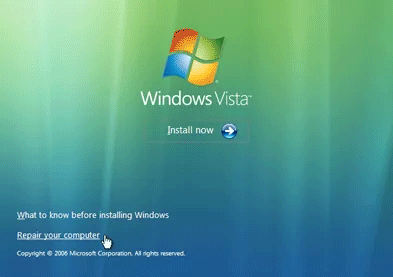
7. darbība . Izpildiet ekrānā redzamos norādījumus.
Novēlam veiksmi!